ブログでアクセスを増やすには,徒に記事を増やすのではなく,キーワードを意識してタイトルとつけることと,リライトすることとが必要です。
目次
キーワード選定とリライトが必要なわけ
下のPodcastでお話しているように,記事をたくさん書けばいいわけじゃなく、キーワードによるタイトルや見出しなどを工夫していつまでも検索されるようにしておくことが大事です。
こちらには、そのことに気づいた時のことを、アナリティクスのデータを元に説明しています。
稼ぎ頭だと思っていた「Vlog」関連の記事でさえ,ポツポツとしかアクセスがなかったんです。
サーチコンソールを使うと,自分のサイトにどんな検索語で流入してくるのかがわかります。
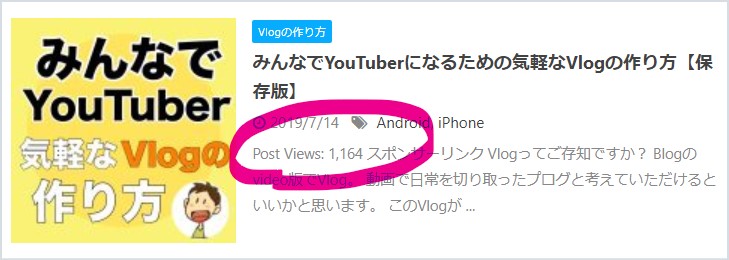
「Vlog」という言葉が長いこと上位にあったし,その記事が集めているPVも結構あるなと思っていたのですが,実際のアナリティクスでは,日々,ポツポツとしか読まれてない。
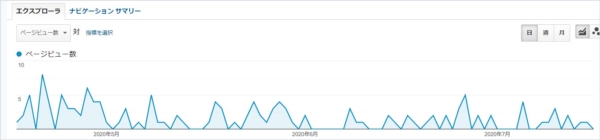
おまけに直近1ヶ月は7回しかアクセスがありませんでした。
このような記事は,キーワードを意識したタイトルにより,検索されやすくリライトしなければなりません。
そんなわけで,今,上のような「アクセスを稼いでくれていたはず」なのに,実は読まれてなかった」という記事をアナリティクスで調べて,リライトするという作業に没頭しています。
リライトする記事の見つけ方
リライトする記事は、次のようにして見つけます。
- アナリティクスで,「行動→サイトコンテンツ→すべてのページ」を開き,でてきた表を,一番左の列「ページビュー数」逆順に並び替える。
- 読まれていない記事がずらっと表示される。(ページビュー1)
- その中から,読まれる記事にリライトしたい記事をクリック
- その記事が書かれた時点から現在までの範囲でグラフを表示
- 最初だけ読まれて今は読まれていないことを確かめる。
アナリティクスをつかえば,その期間のアクセスのされ方が記事ごとにわかるので,それで調べます。
1.アナリティクスで,「行動→サイトコンテンツ→すべてのページ」を開く
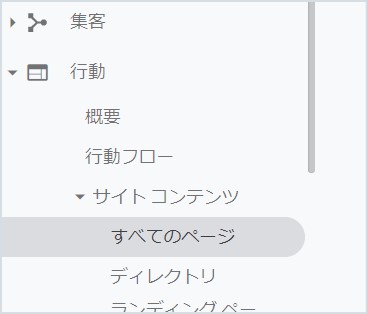
一番左の「ページビュー数」をクリック
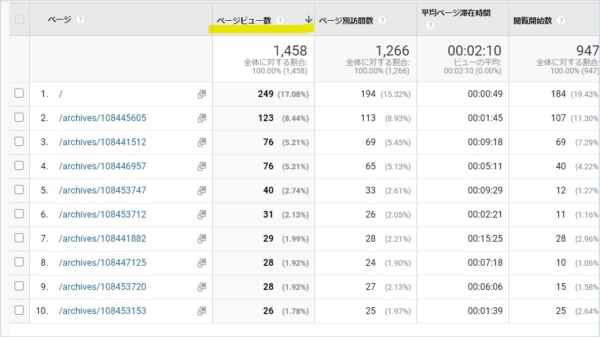
2.ページビューが少ない順に表示される
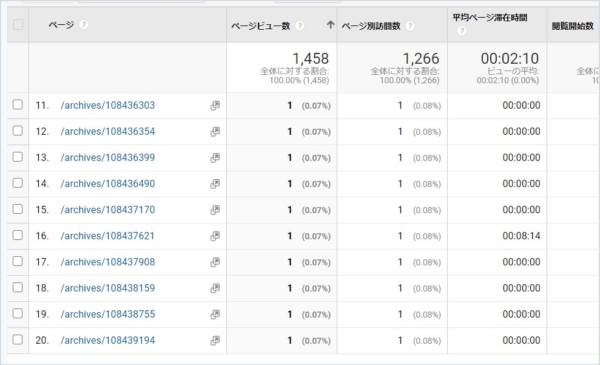
1がずらっとならんでいます。
3.リライトしたい記事をクリック
左のパーマリンクからリライトしたい記事をクリックします。
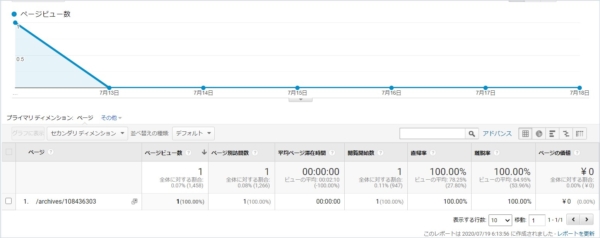
過去1週間に1度だけアクセスされていることがわかります。
4.記事が書かれてからのグラフに期間を拡張
黄色部分をクリックして期間を拡張します。
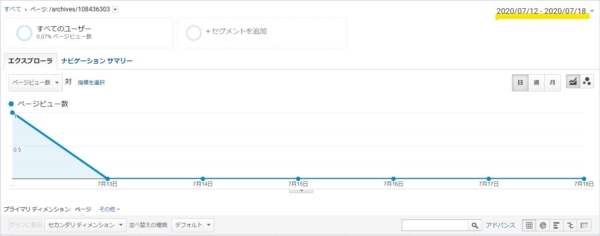
すると,カレンダーが表示されますので,青枠の中の日付を書かれた頃に書き換えます。
2018年に変えてみると,2年間でこんなにぽつぽつとしか読まれていないことがわかります。
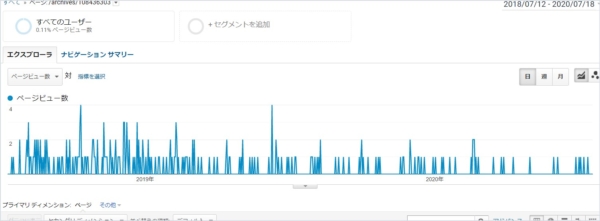
5.最初だけ読まれて今は読まれていないことを確かめる
結果的にこの記事は,2014年に書かれた記事でした。
下のように,書いた当初だけ読まれ,あとはポツポツと読まれています。
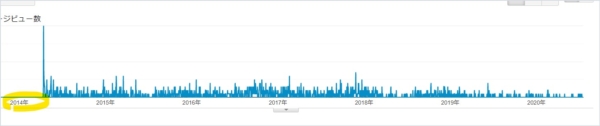
以上が,最初だけ読まれていて今は全く読まれていない記事を見つけるフローとなります。
現在,「1」となっているものは,ほとんどその様になっていると思います。
読まれ続けている記事と,今は読まれていない記事の実例比較
下の図は,「メルチャリ」について書いた記事です。
タイトルは「メルチャリを放置したらどうなる」
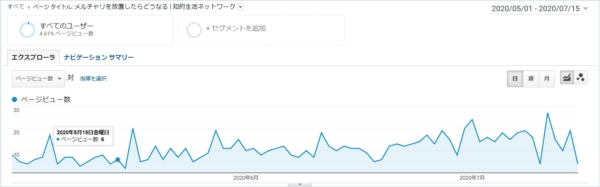
順調にアクセスされ続けています。
下の図は,わたしが稼ぎ頭だと思っていたVlogについての記事です。
タイトルは「時間やスキルがない人でもお手軽にYoutuberになれる お散歩VLOG の作り方 」
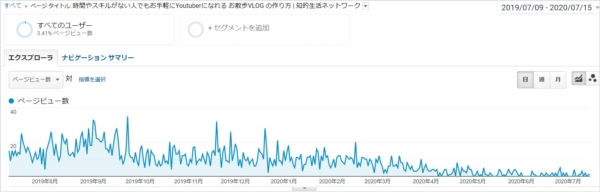
最初はかなり読まれていますが,今は,ポツポツとしかアクセスが来ていません。
この記事はリライト対象です。
アナリティクスを使って,まずは上のような記事を探すわけです。
どんな検索意図で検索されるのかを考えてタイトルを付ける
こうやって,リライトする記事を決めたら,最初にすることは,その記事のキーワードを決めるということです。
最初に書いたときにはキーワードなどお構いなしに書いているので、後からの検索にかかりません。
困っている人が検索窓にどんな言葉を入れたらこの記事がヒットするのか。
それは,その人の検索意図を推し量るということです。
上にあげたVlogの記事では,タイトルが「時間やスキルがない人でもお手軽にYoutuberになれる お散歩VLOG の作り方 」ですから,
- YouTubeの動画づくりのスキルがなくてもできるよ
- 動画を作るための時間もかけずに作れるよ
- お散歩で撮った動画をそのままつなげて動画にすればいいんだよ。
- そんなお手軽な動画をつくればいいんだよ
- そのためにはスマホで撮って,搭載されているアプリで編集してその場で投稿すればいいんだよ。
そういうことをいいたいんですね。
とすると,「Youtubeやりたいけど,スキルも機材もないし,時間もない。そんな自分にでもスマホで撮った動画を簡単に編集して投稿できないかな」という検索意図で検索してこられる方に読んでもらいたいということになります。
その場合のキーワードは
「iPhone Vlog 簡単」とか
「スマホ Vlog やりかた」
などになっていくと思います。
そのように,検索する人が,どんな気持ちで検索するのかを考えてキーワードを見つけることが必要になってきます。
検索する意図を再確認する
そういうことです。
しかし,こうやってキーワードの見当をつけたのですが,本当にそんなキーワードで検索されているかどうかはわかりません。
わたしが勝手に思っているだけです。
そこで,実際に検索に使われているキーワードを見つけます。
検索に実際に使われているキーワードを見つける
そのために最初にすることは,
その記事のキーワードで実際に検索してみる
ということです。
実際に検索されている言葉を盛り込んだタイトルを作り,それに答える記事をかけば,検索されたときに表示される確率がたかくなりますよね。
そのために,まず,検索窓に「Vlog」などのことばをいれてみます。
すると「サジェスト」ワードがずらっと表示されます。
こんな感じですね。
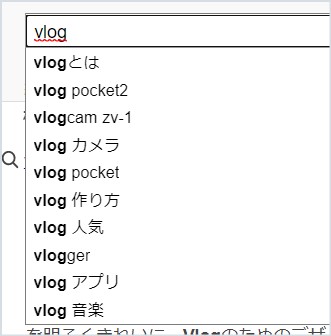
実際に使われている言葉です。
ここから,自分の記事にあった2語目検索語を選びます。
ここでは,「vlog とは」「Vlog 作り方」
などでしょうか。
それらの言葉をつかったタイトルに変えるのが最も大事です。
実際にこれらの言葉で検索された時,表示されるタイトルとして選ばれる方です。
しかし,上の図で示した「サジェストワード」には,先程予想した
「iPhone Vlog 簡単」とか
「スマホ Vlog やりかた」
などが見当たりませんね。
これらの言葉は使われていないのでしょうか。
GoodKeywordで,関連語を広げる
そこで,2語目,3語目の関連語をさらに広げてみます。
GoodKeywordを使います。
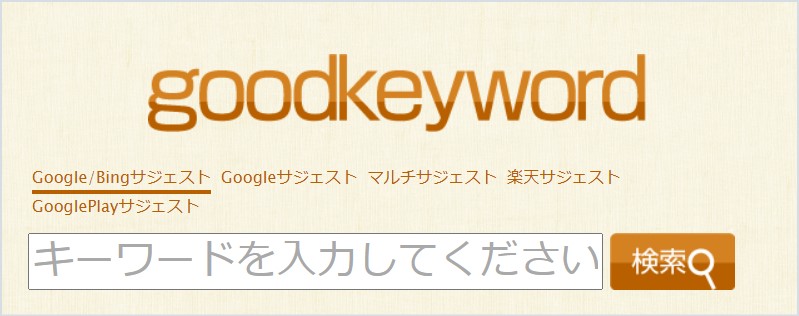
この検索まどに「Vlog」と入れてみます。
すると,これだけの関連キーワード,複合語が見つかりました。
vlog
vlogとは
vlogger
vlog 始め方
vlog 機材
vlog cam vcc-1 pc確認
vlog lut
vlog 意味
vlogtoha
vloggers とは
blogger lense
vlogger 有名
vlogger lens
vlogger go viral
bloggerとは
vlogger カメラ おすすめ
v log lutダウンロード
vlog カメラ
vlogcam
vlog とは
vlog pocket
vlog 人気
vlog 作り方
vlog アプリ
vlog 収入
vlog カメラ ソニー
vlog カメラ iphone
vlog カメラ ミラーレス
vlog カメラ 安い
vlog カメラ スマホ
vlog カメラワーク
vlog カメラ 小型
vlog カメラとは
vlog カメラ 設定
vlogcam zv-1 価格
vlogカメラ
vlogcam zv-1g シューティンググリップキット
vlogcam zv-1 webカメラ
vlogcam zv1 sony
vlogcam zv-1g 価格
vlogカメラ ソニー
vlogcam webカメラ
vlogcam 値段
vlog とはカメラ
vlog とは 読み方
vlog カメラ とは
bts vlog とは
youtube vlog とは
vlog 意味 音楽
vlog eng 意味
vlog meaning 意味
vlog video 意味
blog vlog 意味
vlog pocket 使い方
vlog pocket 価格
vlog pocket レビュー
vlog pocket ヨドバシ
vlog pocket ズーム
vlog pocket gopro
vlog pocket 比較
vlog pocket xperia1
vlog pocket 中古
vlog 人気 日本人
vlog 人気 女性
vlog 人気 理由
vlog 人気 海外
vlog 人気 youtuber
vlog 作り方 iphone
vlog 作り方 アプリ
vlog 作り方 mac
vlog 作り方 動画
vlog アプリ パソコン
vlog アプリ アンドロイド
vlog アプリ 音楽
vlog アプリ 無料
vlog アプリ iphone
youtube vlog 収入
ここから,自分の記事にあったキーワードを選んでタイトルにつければ,検索される可能性がぐっと高まりますね。
確実に検索される可能性のあるキーワードをキーワードプランナーで見つける
上に上げたたくさんのキーワードは,確かに実際に人が検索窓に打ち込んだ言葉であることに違いありません。
ですが,それがたった1回打ち込んだものなのか,大勢の人が10000回打ち込んだものなのか,それはわかりません。
ということは,沢山の人によって,なんども打ち込まれるキーワードを使うほうが,検索される可能性が高くなるということですよね。
これを,「検索需要のあるキーワード」といいます。
検索需要のあるキーワードを使わないと,そもそも人が検索してくれないのですから,いくらよい記事を書いても検索されません。つまり読んでもらえません。
そこで,それぞれの複合語によるキーワードがどれだけの検索需要を持っているのかを調べることが必要です。
これを調べるために「キーワードプランナー」を使います。
(キーワードプランナーを使うには,「Google広告」に加入していないといけません。ここではそこまで述べられませんので,以下の記事などを読んで登録してください)
【最新版】5分で分かる「Googleキーワードプランナー」の使い方を解説
最初に以下のような場面が現れます。

右側の窓をクリックし,上であげた関連語をすべてコピーして貼ります。
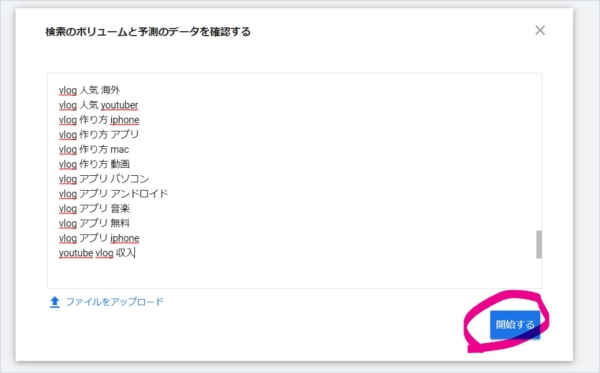
「検索のボリューム」とありますが,それはどれだけ検索されているかという量のことです。
つまりボリュームの多い言葉は,「検索需要が高い」ということですね。
したがって,これから検索ボリュームを調べます。
「開始する」を押すと,以下のようになります。
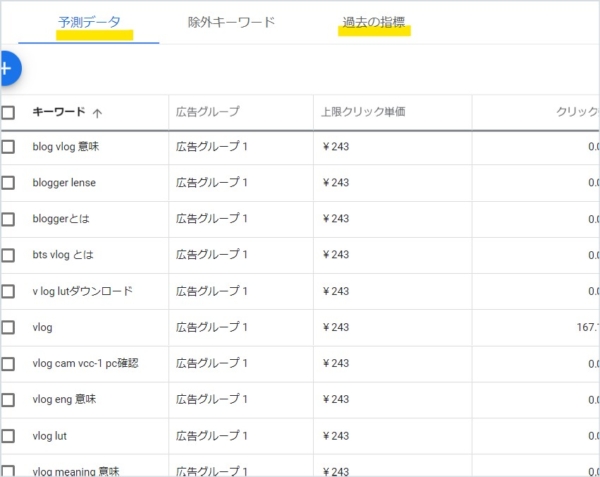
左の列に,先程のキーワードがずらっとならんでいます。
右側には,広告グループ1とか,お金の額などがでています。
なんだかよくわかりません。
この,どこに検索ボリュームがあるのでしょうか。
実は,この表はこれからクリックされる予測を表しています。
あくまで「Googleに広告をだすためにどのキーワードを選ぶか」というツールですから,「このキーワードを選ぶとこれだけクリックされる見込みがあるよ。」という予測を示している画面なんですね。
もう一度同じ図を示します。
黄色のマーカーで示した2つの言葉のうち,現在「予測データ」がしめされていることがわかります。
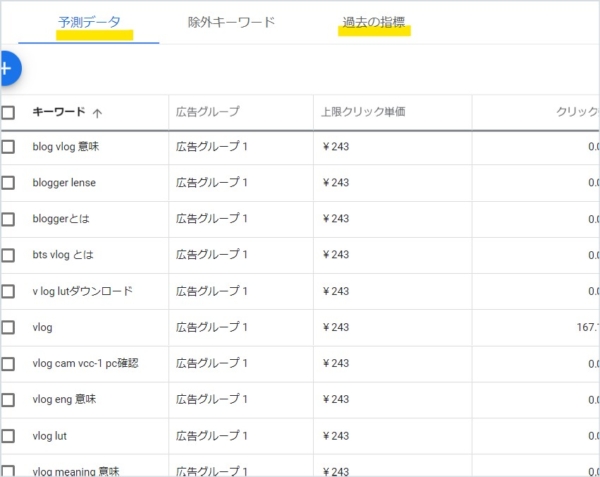
私達が知りたいのは,過去にどれだけ検索されたかということです。
したがって,右の「過去の指標」をクリックします。
するとこうなりました。
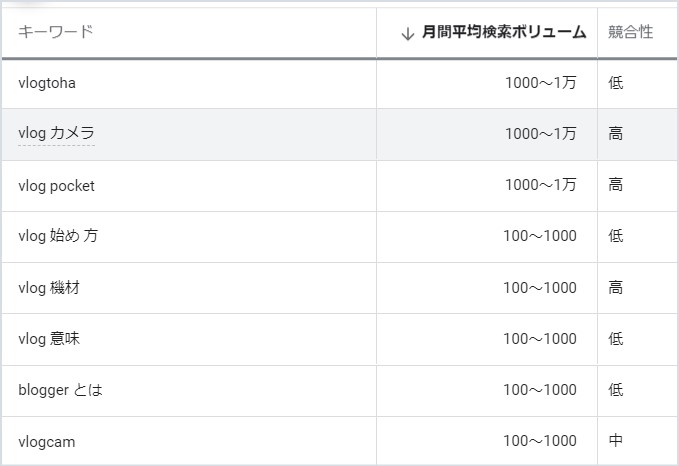
「月間平均検索ボリューム」と出ています。
これは,すでに検索ボリュームの多い順に並べたものです。(「月間平均検索ボリューム」というタイトルをクリックすると,並べ替えられます。もう一度クリックすると逆順になります)
この中の,多いものから選び出せばいいというわけですね。
この表を書き出してみます。
右上に表示されているダウンロードボタンをクリック
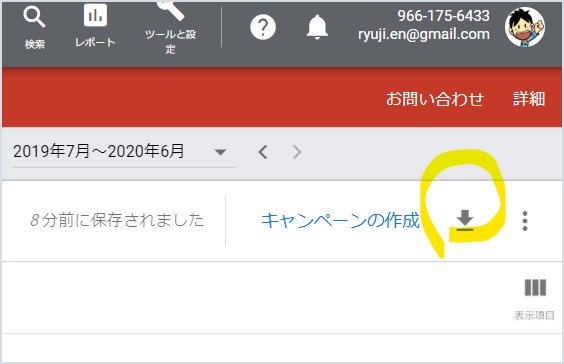
過去の指標を見たいので,下の方をクリック
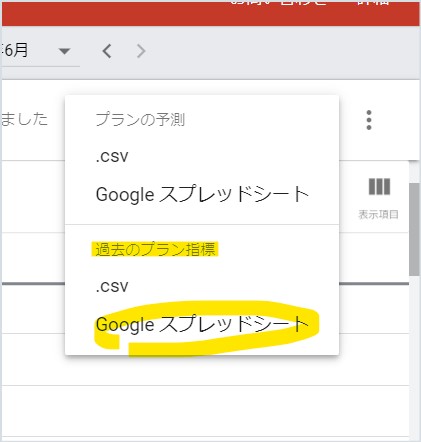
以下のように勧めていきます。
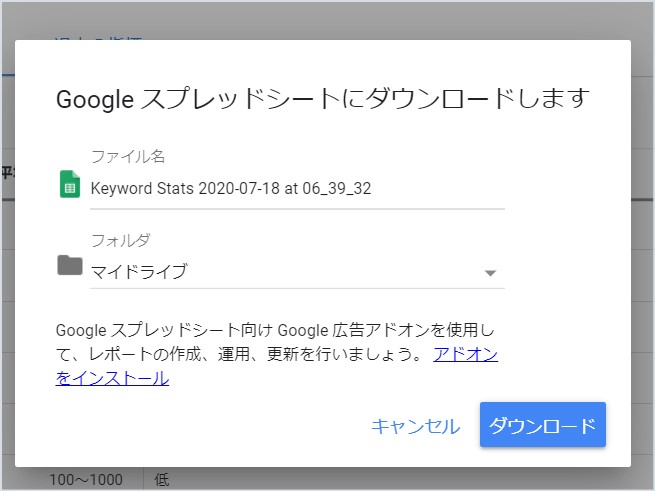
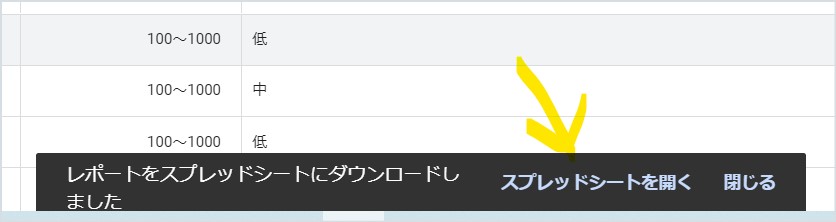
以下のようにスプレッドシートに書き出されました。
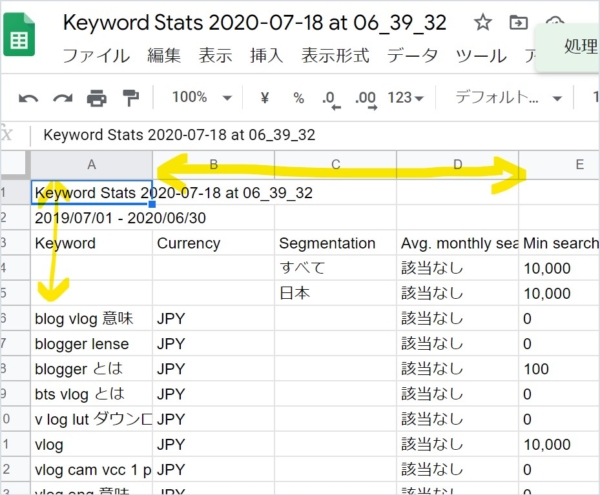
黄色で示した行や列はいらないので,削除してみます。
D-Wまでの列も全部削除します。
するととても見やすくなりました。
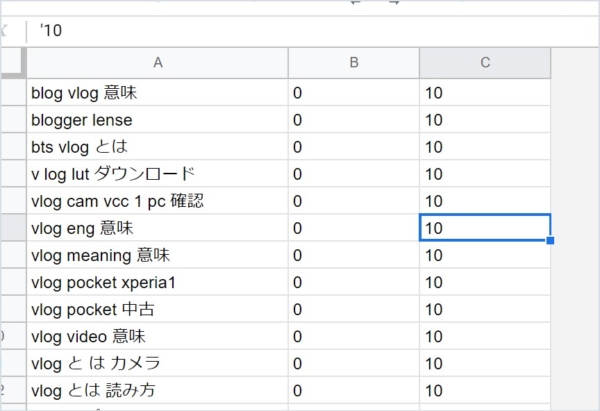
]
上の表に示されている言葉は,すべて月間検索ボリュームが「0-10」です。
つまり書いても検索したもらえない可能性があることがということになります。
しかし,以下の言葉は月間100-1000は検索されているということです。
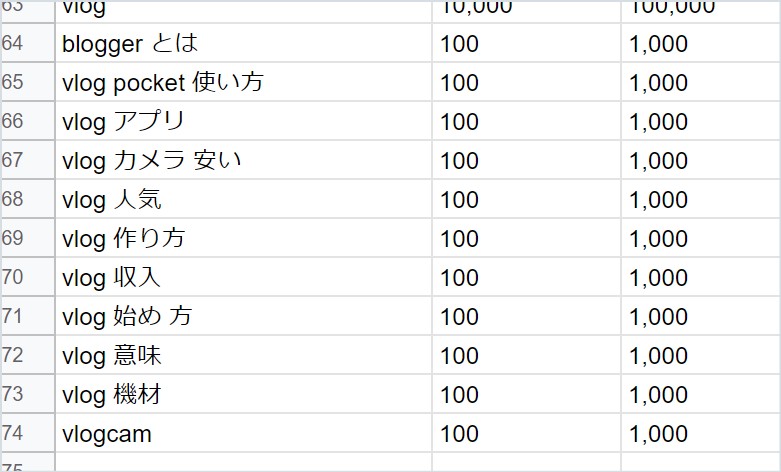
タイトルに選ぶキーワードは,これらから選ばば良いということがはっきりと分かりました。
あとは,これらをつかったタイトルにリライトしたらよい,というわけです。
最後に,これらの言葉を活用して,見出しをつくり,その見出しにあった内容を追記します。
こうして,実際に内容が書かれていると,さらに表示されやすくなります。
まとめ
ざっくりと簡単に言うとここに書いたとおりです。
この記事もこ見出しも何もなく,ただつらつら書いていても,おそらくTop画面にあるうちは読まれ続けます。
しかし,その後はフロー記事として読まれなくなってしまうので,後ほど,キーワードからタイトルと見出しをつくりかえ,具体例や図をいれながら追記。リライトすることになります。




コメント
[…] ブログのアクセスを上げるためのキーワード選定とリライトの仕方 […]